iPhone: así se ocultan vídeos y fotos de la galería
:quality(85)//cloudfront-us-east-1.images.arcpublishing.com/infobae/WIZNSSPBKRBJPJHFHXL4GO5XHM.jpg)
La aplicación Fotos iPhone permite visualizar las fotos realizadas con la cámara del terminal, las imágenes que descargamos de Internet y los archivos multimedia que se reciben a través de WhatsApp o cualquier otro aplicación de mensajería.
Todo este contenido, aunque almacenado en sus respectivos álbumes, también se muestra en la carpeta ‘Recientes’, que pueden hacer que aparezcan imágenes privadas o comprometedoras junto con fotos disponibles públicamente, y cuando quieres mostrar dicho material de carrete a amigos o familiares, reciben sorpresas. Afortunadamente, Hay una manera muy fácil de ocultar este tipo de imágenes en un iPhone.
ManzanaDe hecho, tiene una opción que te permite ocultar cualquier tipo de foto o video de la aplicación iPhone Photos. Por lo tanto, no es necesario utilizar ninguna aplicación de terceros. Además, cuando ocultamos una imagen, esta desaparece no solo de la carpeta ‘Recientes’, sino también de cualquier otro álbum.
Cómo ocultar fotos y videos en un iPhone
– Primero tienes que ubicar la imagen o video que quieres ocultar de la galería.
– Luego toca el compartir icono que aparece en la parte inferior de la pantalla.
– Una vez en el menú de opciones para compartir, haga clic en la opción llamada ‘Ocultar’. Finalmente, confirme la acción.
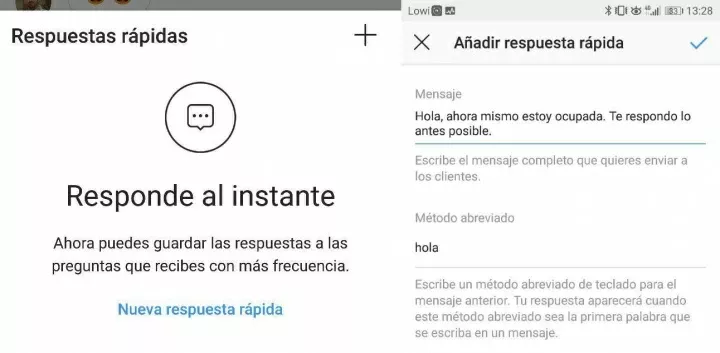
Si lo desea, también pueden ser ocultar varias imágenes a la vez aplicación Fotos de iPhone. Para ello, siga los pasos que se detallan a continuación:
– Ir a la descripción general de la carpeta ‘Reciente’
– Haga clic en el botón ‘Seleccione’ que aparece en la parte superior y seleccione todas las imágenes que desea ocultar.
– Luego haga clic en el botón ‘Cuota’ y presiona ‘Ocultar’.
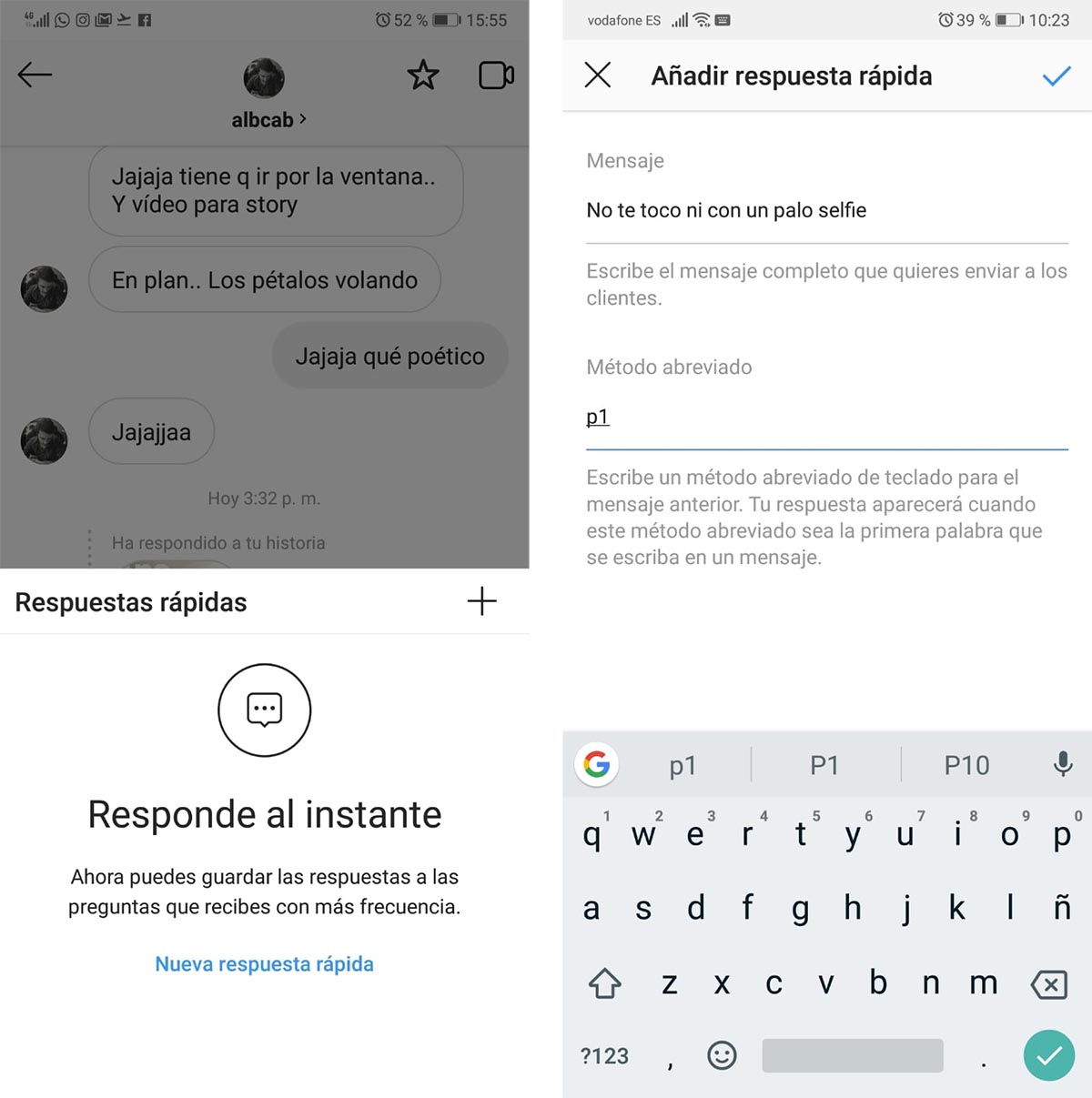
Así puedes desactivar el álbum de fotos ‘Oculto’ en el iPhone
Las fotos que se han ocultado en el iPhone aparecerán en una carpeta llamada ‘Oculto’,ubicado en la parte inferior de la pestaña ‘Álbumes’.
Desde allí, puede ver fotos ocultas y compartirlas, o eliminarlas de esta carpeta para que vuelvan a aparecer en su biblioteca de fotos.
Si quieres ocultar este álbum para que no deje rastro en la aplicación, aquí tienes el paso a paso:
1. Accede a la aplicación Ajustes del iPhone o iPad.
2. Localizar Fotos y accede a los ajustes de la sección.
3. Desactivar la opción ‘álbum oculto’.
Y listo, el álbum ‘Oculto’ ya no aparecerá en la galería de fotos. Finalmente, para poder volver a mostrar imágenes ocultas del álbum en la aplicación Fotos del iPhone, Tienes que realizar los mismos pasos y activar la opción anterior.
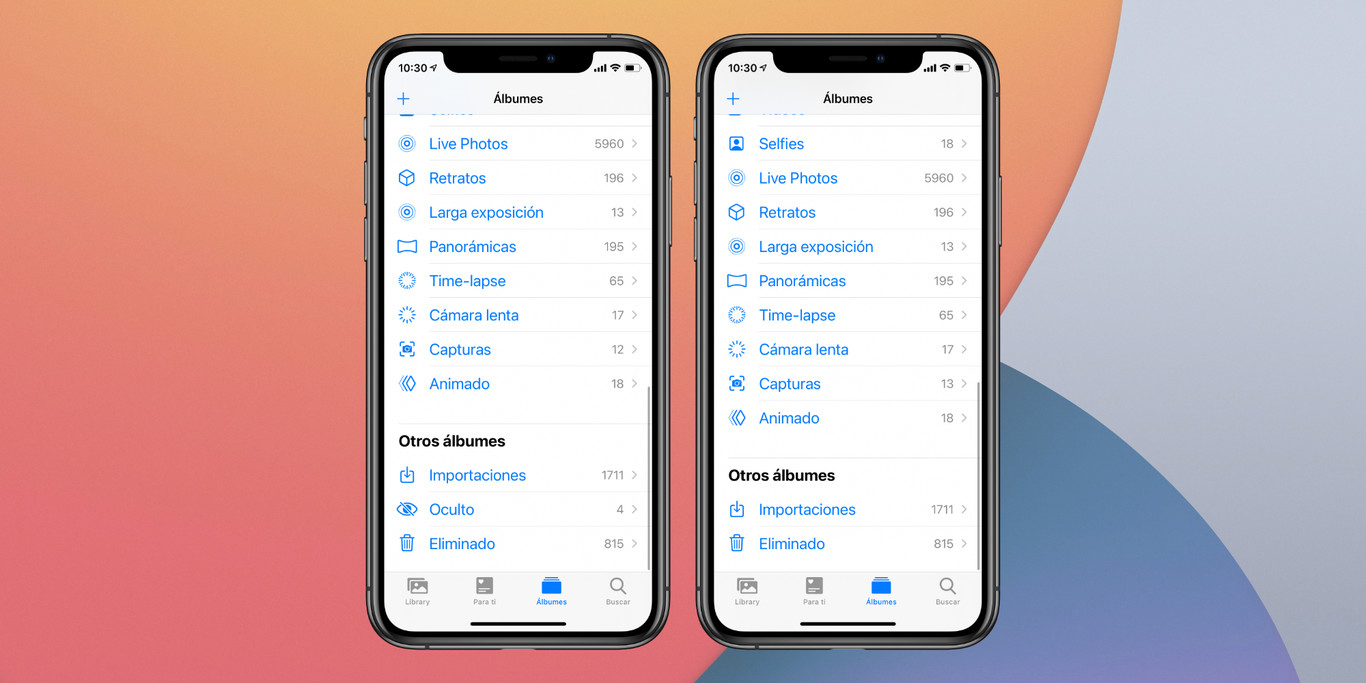
Así es como puedes convertir una página web en un documento PDF
Este truco solo funciona con Safari, la navegador web por defecto para iPhone desarrollado por empresa de tecnología Manzana; aunque también es compatible con algunos sitios de Google Chrome.
Antes de pasar a la guía, también hay que señalar que la dispositivo móvil debería tener iOS 14 o superior instalado. Al cumplir con estas condiciones, ahora puede convertir sus páginas web favoritas en documentos PDF. Ahora sí, paso a paso:
1. A través de tu iPhone, visitar cualquier pagina web desde los navegadores Safari o Google Chrome.
2. Ahora toma un captura de pantalla.
3. La imagen aparecerá como una miniatura. Ahora, es necesario poner la imagen mencionada en la esquina inferior izquierda, entonces hazlo hacer clic.
4. En la captura de pantalla, verá algunas opciones en la parte superior, haga clic en ‘Página completa’.
5. El navegador web convertir automáticamente la página visitada actualmente en un documento PDF.
6. El siguiente paso es hacer clic en el icono ‘Cuota’, una opción representada como una carpeta con una flecha hacia arriba.
7. Finalmente, para archivar el documento, haga clic en la sección ‘Guardar en archivo’.
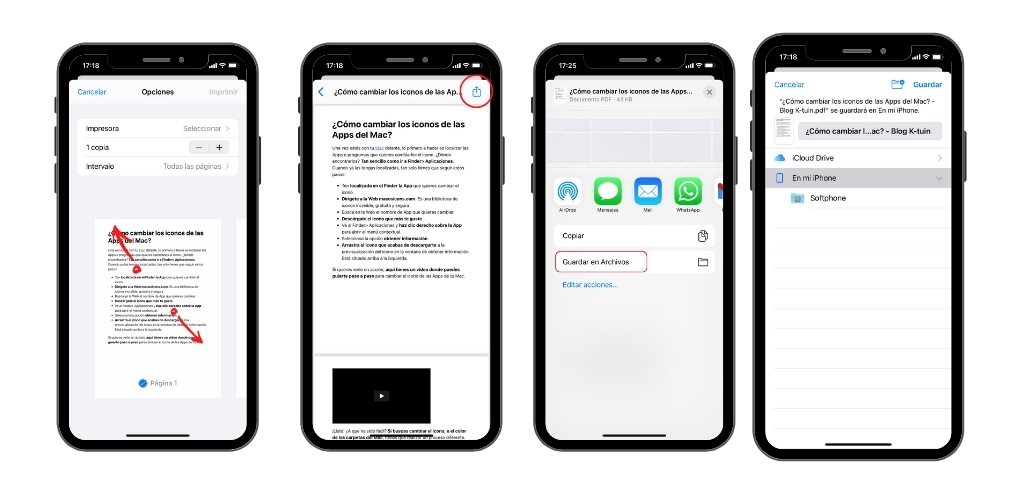
Listo, siempre que quieras leer un documento, se almacenará en la carpeta de archivos del teléfono móvil iPhone, por lo que no desperdiciarás espacio de almacenamiento con muchas capturas de pantalla o datos móviles mientras navegas. Internet.
SIGUE LEYENDO
!function(f,b,e,v,n,t,s) {if(f.fbq)return;n=f.fbq=function(){n.callMethod? n.callMethod.apply(n,arguments):n.queue.push(arguments)}; if(!f._fbq)f._fbq=n;n.push=n;n.loaded=!0;n.version=’2.0′; n.queue=[];t=b.createElement(e);t.async=!0; t.src=v;s=b.getElementsByTagName(e)[0]; s.parentNode.insertBefore(t,s)}(window, document,’script’, ‘https://connect.facebook.net/en_US/fbevents.js’); fbq(‘init’, ‘336383993555320’); fbq(‘track’, ‘PageView’); fbq(‘track’, ‘ViewContent’);
